|
Passworteintragung mit Tastenkürzel |

|

|
|
|
Passworteintragung mit Tastenkürzel |

|

|
Passworteintragung mit Tastenkürzel
Eine sehr einfache, aber auch sehr effektive Methode, um Passwörter in Anwendungen und Browser ohne Konfigurationsaufwand automatisch einzutragen, ist die Möglichkeit der Nutzung unserer Tastenkürzelfunktion, in Zusammenhang mit der Script-Engine.
Als erstes müssen Sie die Tastenkürzel Ihren Vorstellungen entsprechend anpassen. Sie finden die Konfiguration der Tastenkürzel im Menü "Bearbeiten" -> "Allgemeine Einstellungen" -> "Tastenkürzel".
Die Tastenkürzel können wie im folgenden Beispiel konfiguriert werden:
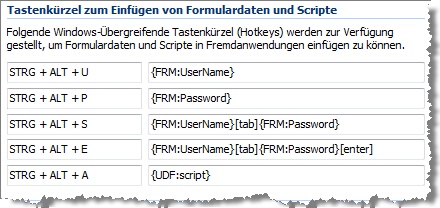
Sind die Tastenkürzel nach Ihren Vorstellungen konfiguriert, stehen diese global zur Verfügung. Die hier verwendeten Tastenkürzel dienen lediglich als Beispiel und können von Ihnen beliebig angepasst werden.
Mehr Informationen zur Konfiguration der Tastenkürzel, finden Sie unter Tastenkürzel.
Hinter jedem Tastenkürzel steckt ein kleines Script. Dieses Script wird ausgeführt, wenn die Tastenkombination gedrückt wird. So fügt z.B. STRG+ALT+U lediglich den Benutzernamen ein, hingegen STRG+ALT+E ein komplettes Script mit Bentzername, danach wird die Taste "TAB" ausgeführt um in das nächste Feld zu springen und anschließend wird das Passwort eingetragen und sogar der Login mit der Enter-Taste direkt ausgeführt. Sie sehen schon, hier gibt es alle Möglichkeiten, die Sie auch per Hand ausführen würden.
Wir nutzen zum einfachen Verständnis eine Anmeldeseite im Browser. Klicken Sie also in der Passwortliste auf die blau hinterlegte Website, der Browser wird automatisch geöffnet und die Internetseite wird aufgerufen. Gleichzeitig ist dann auch der Datensatz blau markiert und somit aktiv.
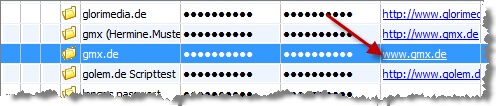
Im Browser (im Beispiel verwenden wir Firefox) klicken Sie nun in das erste Feld, in das die Anmeldedaten eingefügt werden sollen.
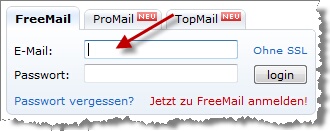
Der Cursor blinkt nun im ersten Eingabefeld. Führen Sie nun die Tastenkombination STRG+ALT+S aus. Das Script wird ausgeführt und die Daten werden automatisch eingetragen. Die verwendeten Variablen für Benutzername und Passwort, werden automatisch mit den Daten des selektierten Datensatzes ersetzt.
Jetzt müssen Sie nur noch den Login-Button mit der Maus klicken, um die Anmeldung abzuschließen. Alternativ können Sie auch STRG+ALT+R ausführen und so auch den Klick auf den Login-Button automatisch ausführen lassen.
Diese Art der Eintragung von Daten funktioniert sogar durch eine Remote-Desktop-Verbindung. So lassen sich auch Passwörter auf Remote-PCs problemlos eintragen, ohne die Zwischenablage verwenden zu müssen.